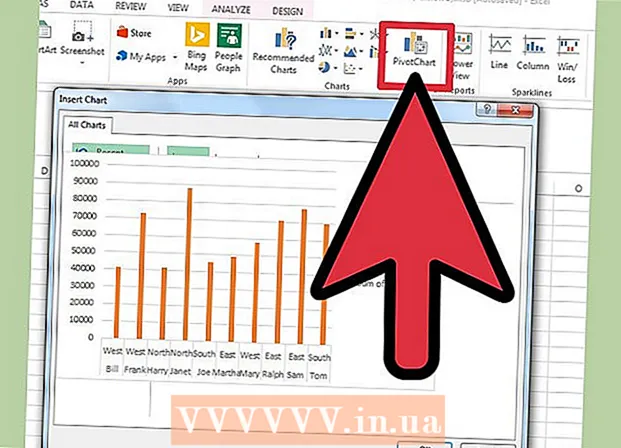Autor:
Lewis Jackson
Dátum Stvorenia:
14 Smieť 2021
Dátum Aktualizácie:
1 V Júli 2024

Obsah
Táto wikiHow vás naučí, ako pridať údajový graf do dokumentu Microsoft Word.
Kroky
Časť 1 z 2: Vloženie grafu do aplikácie Word
Otvorte dokument Microsoft Word. Pokračujte dvojitým kliknutím na existujúci dokument Word alebo otvorením programu Microsoft Word a výberom súboru v sekcii Nedávne (Nedávno).
- V novom dokumente stačí otvoriť program Microsoft Word a kliknúť na ikonu Prázdny dokument (Dokument je prázdny).

Kliknite na miesto, kam chcete vložiť graf do dokumentu. Ukazovateľ myši bude blikať tam, kde ste klikli; Tu je potom pozícia zobrazenia grafu.- Napríklad ak kliknete pod odsek, bude to pozícia vloženia grafu.

Kliknite na kartu Vložte (Vložiť) v hornej časti stránky programu Word napravo od karty Domov.
Kliknite Graf (Graf). Táto možnosť má viacfarebnú ikonu a je umiestnená pod pravou stranou karty Vložte.

Kliknite na položku Formátovať graf. Táto možnosť je uvedená v ľavej časti rozbaľovacieho okna Graf- Niektoré bežné formáty grafov sú čiary (Riadok), stĺpec (Stĺpec) a kruh (Koláč).
- Formát grafu môžete prispôsobiť kliknutím na možnosti zobrazenia v hornej časti okna formátovania.
Kliknite Ok. Graf sa vloží do dokumentu.
- Zobrazí sa tiež malé okno programu Excel s bunkami na zadanie údajov.
Časť 2 z 2: Pridávanie údajov do grafu
Kliknite na bunku v okne programu Excel. Táto bunka bude vybratá a môžete do nej pridať dátové body.
- Hodnoty v stĺpci „A“ predstavujú údaje na osi X grafu.
- Každá hodnota v riadku „1“ predstavuje čiaru alebo čiaru (napríklad „B1“ je čiara alebo čiara, „C1“ predstavuje čiaru alebo čiaru atď.).
- Číselné hodnoty mimo stĺpca „A“ a riadku „1“ predstavujú rôzne údajové body na osi Y.
- Všetky údaje, ktoré zadáte do buniek programu Excel, sa znova importujú, aby odrážali údaje grafu.
Zadajte čísla alebo mená.
Stlačte ↵ Zadajte alebo ⏎ Návrat. Údaje sa zadajú do bunky, potom budete môcť pokračovať s ďalšou bunkou.
Tento postup opakujte pre každý údajový bod. Pri zadávaní údajov sa graf príslušne zmení.
Kliknite na tlačidlo X v pravom hornom rohu okna programu Excel. Toto okno sa zatvorí a uloží zmeny vykonané v grafe.
- Okno programu Excel môžete kedykoľvek znovu otvoriť kliknutím na graf.
Rada
- V programe Word 2010 a starších verziách sa okno programu Excel vysunie mimo programu Microsoft Word ako úplne nový dokument programu Excel.
Výstraha
- Nezabudnite si uložiť aktuálnu reláciu!